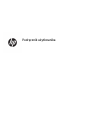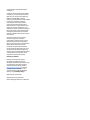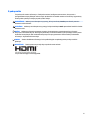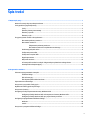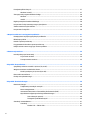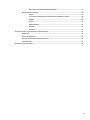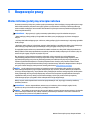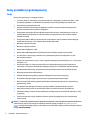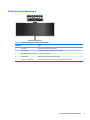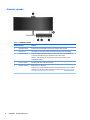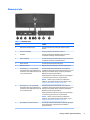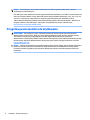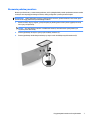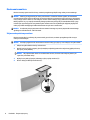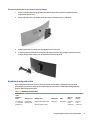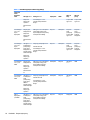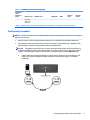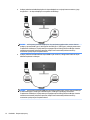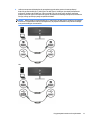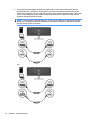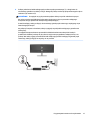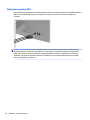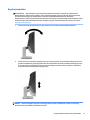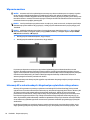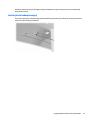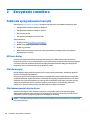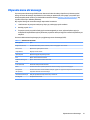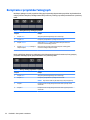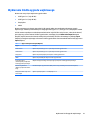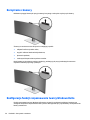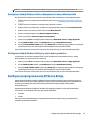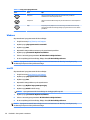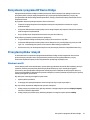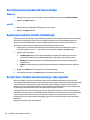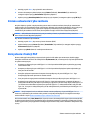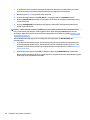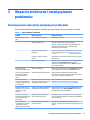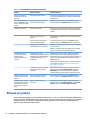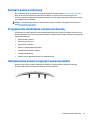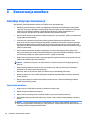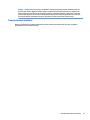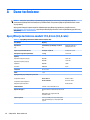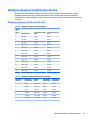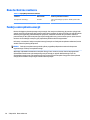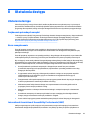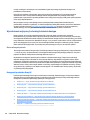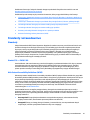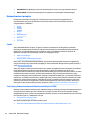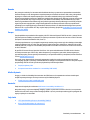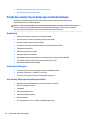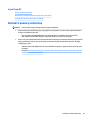HP S430c 43.4-inch Curved Ultrawide Monitor Instrukcja obsługi
- Kategoria
- Telewizory
- Typ
- Instrukcja obsługi

Podręcznik użytkownika

© Copyright 2019, 2020 HP Development
Company, L.P.
macOS jest znakiem towarowym rmy Apple
Computer, Inc., zarejestrowanym w Stanach
Zjednoczonych i innych krajach. HDMI, logo
HDMI oraz interfejs HDMI są znakami
towarowymi lub zastrzeżonymi znakami HDMI
Licensing LLC. Windows jest znakiem
towarowym lub zastrzeżonym znakiem
towarowym rmy Microsoft Corporation,
zarejestrowanym w Stanach Zjednoczonych
i/lub w innych krajach. DisplayPort™, logo
DisplayPort™ i VESA® są znakami towarowymi
lub zarejestrowanymi znakami towarowymi
należącymi do Video Electronics Standards
Association (VESA) w Stanach Zjednoczonych i
innych krajach.
Informacje zamieszczone w niniejszym
dokumencie mogą ulec zmianie bez
powiadomienia. Jedyne gwarancje, jakie są
udzielane przez rmę HP na jej produkty i
usługi, są jawnie określone w oświadczeniach
gwarancyjnych dołączonych do takich
produktów i usług. Żadne sformułowanie
zawarte w niniejszej dokumentacji nie może
być traktowane jako dodatkowa gwarancja.
Firma HP nie ponosi żadnej odpowiedzialności
za błędy bądź przeoczenia techniczne lub
edytorskie w niniejszej dokumentacji.
Informacje o produkcie
Niniejszy podręcznik opisuje funkcje
występujące w większości modeli. W
zakupionym produkcie niektóre funkcje mogą
być niedostępne. Aby uzyskać dostęp do
najnowszej instrukcji obsługi, przejdź do
http://www.hp.com/support, a następnie
postępuj zgodnie z instrukcjami w celu
znalezienia swojego produktu. Następnie
wybierz pozycję Instrukcje obsługi.
Wydanie drugie: marzec 2020
Wydanie pierwsze: grudzień 2019
Numer katalogowy dokumentu: L72368-242

O podręczniku
Ten podręcznik zawiera informacje o funkcjach monitora, kongurowaniu monitora, korzystaniu z
oprogramowania i specykacjach technicznych. W zależności od modelu monitor może nie być wyposażony
we wszystkie opisanej w niniejszym podręczniku funkcje.
OSTRZEŻENIE! Wskazuje na niebezpieczną sytuację, której nieuniknięcie może spowodować poważne
obrażenia ciała lub śmierć.
OSTROŻNIE: Wskazuje na niebezpieczną sytuację, której nieuniknięcie może spowodować małe lub średnie
obrażenia ciała.
WAŻNE: Wskazuje informacje uznawane za ważne, ale niezwiązane z zagrożeniami (np. informacje
dotyczące szkód materialnych). Ostrzega użytkownika, że niezastosowanie się do opisanej procedury może
skutkować utratą danych albo uszkodzeniem sprzętu lub oprogramowania. Zawiera także podstawowe
informacje – objaśnienia lub instrukcje.
UWAGA: Zawiera dodatkowe informacje, które podkreślają lub uzupełniają ważne punkty w tekście
głównym.
WSKAZÓWKA: Zawiera pomocne porady dotyczące ukończenie zadania.
Ten produkt obsługuje technologię HDMI.
iii

iv O podręczniku

Spis treści
1 Rozpoczęcie pracy ......................................................................................................................................... 1
Ważne informacje dotyczące bezpieczeństwa ...................................................................................................... 1
Cechy produktu i jego komponenty ....................................................................................................................... 2
Cechy .................................................................................................................................................... 2
Elementy kamery internetowej ........................................................................................................... 3
Elementy z przodu ............................................................................................................................... 4
Elementy z tyłu .................................................................................................................................... 5
Przygotowywanie monitora do użytkowania ........................................................................................................ 6
Mocowanie podstawy monitora .......................................................................................................... 7
Montowanie monitora ......................................................................................................................... 8
Zdejmowanie podstawy monitora .................................................................................... 8
Mocowanie monitora do urządzenia montażowego ........................................................ 9
Kombinacje połączeń wideo ................................................................................................................ 9
Podłączanie przewodów ................................................................................................................... 11
Podłączanie urządzeń USB ................................................................................................................ 16
Regulacja monitora ........................................................................................................................... 17
Włączanie monitora .......................................................................................................................... 18
Informacje HP o znakach wodnych i długotrwałym wyświetlaniu stałego obrazu ......................... 18
Instalacja linki zabezpieczającej ....................................................................................................... 19
2 Korzystanie z monitora ................................................................................................................................ 20
Pobieranie oprogramowania i narzędzi .............................................................................................................. 20
HP Device Bridge ............................................................................................................................... 20
Plik informacyjny ............................................................................................................................... 20
Plik dopasowywania kolorów obrazu ............................................................................................... 20
Używanie menu ekranowego .............................................................................................................................. 21
Korzystanie z przycisków funkcyjnych ................................................................................................................ 22
Wybieranie źródła sygnału wejściowego ............................................................................................................ 23
Korzystanie z kamery .......................................................................................................................................... 24
Konguracja funkcji rozpoznawania twarzy Windows Hello .............................................................................. 24
Konguracja funkcji Windows Hello na komputerze z kamerą Windows Hello ............................... 25
Konguracja funkcji Windows Hello przy użyciu kamery monitora ................................................. 25
Konguracja oprogramowania HP Device Bridge ............................................................................................... 25
Windows ............................................................................................................................................ 26
macOS ................................................................................................................................................ 26
Korzystanie z programu HP Device Bridge .......................................................................................................... 27
v

Przesyłanie plików i danych ................................................................................................................................ 27
Windows i macOS .............................................................................................................................. 27
Zatrzymywanie programu HP Device Bridge ...................................................................................................... 28
Windows ............................................................................................................................................ 28
macOS ................................................................................................................................................ 28
Regulacja natężenia światła niebieskiego .......................................................................................................... 28
Korzystanie z funkcji automatycznego trybu uśpienia ....................................................................................... 28
Zmiana ustawienia trybu zasilania ..................................................................................................................... 29
Korzystanie z funkcji PbP .................................................................................................................................... 29
3 Wsparcie techniczne i rozwiązywanie problemów ........................................................................................... 31
Rozwiązywanie najczęściej spotykanych problemów ........................................................................................ 31
Blokada przycisków ............................................................................................................................................. 32
Kontakt z pomocą techniczną ............................................................................................................................. 33
Przygotowanie do kontaktu z pomocą techniczną ............................................................................................. 33
Umiejscowienie numeru seryjnego i numeru produktu ...................................................................................... 33
4 Konserwacja monitora ................................................................................................................................. 34
Instrukcje dotyczące konserwacji ........................................................................................................................ 34
Czyszczenie monitora ....................................................................................................................... 34
Transportowanie monitora ............................................................................................................... 35
Załącznik A Dane techniczne ........................................................................................................................... 36
Specykacja techniczna modeli 110,24 cm (43,4 cala) ...................................................................................... 36
Wstępnie ustawione rozdzielczości ekranu ........................................................................................................ 37
Model o przekątnej 110,24 cm (43,4 cala) ....................................................................................... 37
Dane techniczne zasilacza ................................................................................................................................... 38
Funkcja oszczędzania energii .............................................................................................................................. 38
Załącznik B Ułatwienia dostępu ...................................................................................................................... 39
Ułatwienia dostępu .............................................................................................................................................. 39
Znajdowanie potrzebnych narzędzi .................................................................................................. 39
Nasze zaangażowanie ....................................................................................................................... 39
International Association of Accessibility Professionals (IAAP) ....................................................... 39
Wyszukiwanie najlepszej technologii ułatwień dostępu .................................................................. 40
Ocena własnych potrzeb ................................................................................................. 40
Dostępność produktów rmy HP .................................................................................... 40
Standardy i ustawodawstwo ............................................................................................................................... 41
Standardy .......................................................................................................................................... 41
Mandat 376 — EN 301 549 ............................................................................................ 41
vi

Web Content Accessibility Guidelines (WCAG) ................................................................ 41
Ustawodawstwo i przepisy ............................................................................................................... 42
Polska .............................................................................................................................. 42
21st Century Communications and Video Accessibility Act (CVAA) ............................... 42
Kanada ............................................................................................................................ 43
Europa ............................................................................................................................. 43
Wielka Brytania ............................................................................................................... 43
Australia .......................................................................................................................... 43
Cały świat ........................................................................................................................ 43
Przydatne zasoby i łącza dotyczące ułatwień dostępu ...................................................................................... 44
Organizacje ........................................................................................................................................ 44
Instytucje edukacyjne ....................................................................................................................... 44
Inne zasoby dotyczące niepełnosprawności .................................................................................... 44
Łącza rmy HP ................................................................................................................................... 45
Kontakt z pomocą techniczną ............................................................................................................................. 45
vii

viii

1 Rozpoczęcie pracy
Ważne informacje dotyczące bezpieczeństwa
Do monitora może być dołączony zasilacz prądu przemiennego i kabel zasilający. W przypadku użycia innego
kabla źródło zasilania i połączenia muszą być zgodne z tym monitorem. Informacje o właściwym dla tego
monitora kablu zasilającym można znaleźć w dokumencie
Informacje na temat produktu znajdującym się w
dołączonej dokumentacji.
OSTRZEŻENIE! Aby ograniczyć ryzyko porażenia prądem elektrycznym lub uszkodzenia sprzętu:
• Kabel zasilający należy podłączyć do gniazdka sieci elektrycznej znajdującego się w łatwo dostępnym
miejscu.
• Jeśli wtyczka kabla zasilającego jest 3-bolcowa, należy podłączyć ją do uziemionego 3-stykowego gniazdka
elektrycznego.
• Komputer należy odłączać od zasilania, wyjmując kabel zasilający z gniazdka sieci elektrycznej. Odłączając
kabel zasilający od gniazda prądu przemiennego, należy pociągnąć za wtyczkę, nie za przewód.
Ze względów bezpieczeństwa na przewodach lub kablach zasilania nie należy kłaść żadnych przedmiotów.
Należy zadbać o właściwe poprowadzenie wszystkich przewodów i kabli podłączonych do monitora, aby nie
można ich było ciągnąć, chwytać ani potykać się o nie.
Aby zmniejszyć ryzyko odniesienia poważnych obrażeń, należy zapoznać się z treścią dokumentu
zatytułowanego Bezpieczeństwo i komfort pracy dostarczonego z instrukcjami obsługi. Opisano w nim
poprawną kongurację stacji roboczej, właściwą postawę oraz właściwe nawyki pracy mające wpływ na
zdrowie użytkowników komputerów. Instrukcja Bezpieczeństwo i komfort pracy zawiera również ważne
informacje dotyczące bezpieczeństwa elektrycznego i mechanicznego. Dokument Bezpieczeństwo i komfort
pracy jest również dostępny w witrynie internetowej pod adresem http://www.hp.com/ergo.
WAŻNE: W celu zabezpieczenia monitora i komputera przed uszkodzeniem należy podłączyć wszystkie
kable zasilające komputera i jego urządzeń zewnętrznych (np. monitora, drukarki, skanera) do urządzenia
ochrony przeciwprzepięciowej, na przykład do listwy zasilającej lub zasilacza awaryjnego UPS. Nie wszystkie
listwy zapewniają ochronę przeciwprzepięciową; na listwie musi znajdować się odpowiednia informacja o
zapewnianiu takiej ochrony. Należy używać listew zasilających, których producent oferuje wymianę
uszkodzonego sprzętu w przypadku awarii zabezpieczenia antyprzepięciowego.
Należy używać mebli odpowiednich rozmiarów zaprojektowanych tak, aby mogły stanowić prawidłową
podstawę monitora.
OSTRZEŻENIE! Monitor nieprawidłowo umieszczony na kredensie, półce na książki, regale, biurku,
głośnikach, skrzyni lub wózku może spaść, powodując obrażenia ciała.
UWAGA: Ten produkt jest przeznaczony do rozrywki. Należy rozważyć umieszczenie monitora w środowisku
o kontrolowanym oświetleniu, aby uniknąć zakłóceń powodowanych światłem z otoczenia i odbiciami od
jasnych powierzchni, które tworzą odbicia na ekranie.
Ważne informacje dotyczące bezpieczeństwa 1

Cechy produktu i jego komponenty
Cechy
Monitor jest wyposażony w następujące funkcje:
● 110,24 cm (43,4 in), zakrzywiony na promieniu 1800 mm, zapewniający rozdzielczość 3840 × 1200,
ultraszeroki wyświetlacz z podświetleniem i pełnoekranową obsługą mniejszych rozdzielczości
● Panel matowy z podświetleniem LED
● Szeroki kąt widzenia umożliwiający spoglądanie na monitor z pozycji siedzącej lub stojącej, albo
podczas przemieszczania się podczas spoglądania
● Zintegrowana technologia HP Device Bridge umożliwia korzystanie z jednej klawiatury i myszki na
dwóch podłączonych komputerach, aby kontrolować oprogramowanie i przenosić pliki z jednego
komputera na drugi
● Zintegrowana kamera RGB na podczerwień (IR) z mikrofonami z funkcją redukcji szumów obsługuje
prowadzenie konferencji oraz środowisko Microsoft Windows® Hello
● Możliwość regulacji nachylenia
● Możliwość regulacji wysokości
● Wejście wideo DisplayPort™ (DP)
● Wejście wideo HDMI (High Denition Multimedia Interface) (kabel znajduje się w zestawie)
● Port USB Type-C dostarczający zasilanie o mocy maksymalnej 65 W i port DisplayPort w trybie
alternatywnym (DP Alt)
● Dynamiczne dostarczanie mocy do 110 W, z dystrybucją pomiędzy portem USB Type-C nr 1 oraz portem
USB Type-C nr 2
● Koncentrator USB 3.0 z dwoma portami USB Type-C zapewniającymi połączenie z komputerem
(upstream); i czterema portami USB zapewniającymi połączenie z urządzeniami USB (downstream)
● W zestawie kabel USB służący do łączenia koncentratora USB monitora z portem USB komputera
● Wyjściowe gniazdo audio (słuchawkowe)
● Obsługa technologii Plug and Play (jeśli jest obsługiwana przez system operacyjny)
● Gniazdo linki zabezpieczającej z tyłu monitora na opcjonalną linkę zabezpieczającą
● Menu ekranowe (OSD) w kilku językach umożliwiające łatwą kongurację monitora i optymalizację
wyświetlanego obrazu
● Szerokopasmowe zabezpieczenie danych cyfrowych (HDCP) ze wszystkich wejść cyfrowych
● Wspornik montażowy VESA® do mocowania monitora na ścianie lub ramieniu przegubowym
● Ustawienia niskiego poziomu światła niebieskiego pozwalają uzyskać obraz bardziej relaksujący i mniej
stymulujący
● Funkcja oszczędzania energii, dzięki której monitor spełnia wymagania dotyczące zmniejszonego
zużycia energii
UWAGA: Informacje o bezpieczeństwie i zgodności z przepisami – patrz Informacje o produkcie dostarczone
w dokumentacji. Aby uzyskać dostęp do najnowszej instrukcji obsługi, przejdź do http://www.hp.com/
support, a następnie postępuj zgodnie z instrukcjami w celu znalezienia swojego produktu. Następnie wybierz
pozycję Instrukcje obsługi.
2 Rozdział 1 Rozpoczęcie pracy

Elementy kamery internetowej
Tabela 1-1 Elementy kamery internetowej wraz z opisami
Podzespół Opis
1 Mikrofony Mikrofony z funkcją redukcji szumów.
2 Przekaźniki IR Podświetlanie obiektów światłem podczerwonym.
3 Wskaźnik kamery internetowej On (Wł.): kamera pracuje.
4 Kamera RGB Rejestruje obraz podczas konferencji wideo.
5 Kamera na podczerwień Przekazuje obraz w podczerwieni na potrzeby funkcji Windows Hello.
Cechy produktu i jego komponenty 3

Elementy z przodu
Tabela 1-2 Elementy z przodu
Element sterujący Funkcja
1 Wysuwana kamera Zintegrowana kamera IR i RGB z mikrofonami z funkcją redukcji szumów.
2 Przycisk Menu Naciśnięcie tego przycisku powoduje wyświetlenie głównego menu ekranowego.
3 Przyciski funkcyjne Przyciski te służą do poruszania się po menu ekranowym w oparciu o wskaźniki nad
przyciskami, które włączają się po wyświetleniu menu ekranowego.
UWAGA: Przyciski funkcyjne znajdują się pod przednią ramką monitora, pod
wskaźnikiem zasilania.
4 Przycisk zasilania Umożliwia włączanie i wyłączanie monitora.
5 Wskaźnik zasilania Biały: monitor jest włączony.
Pomarańczowy: monitor znajduje się w stanie zmniejszonego zużycia energii z powodu
nieaktywności. Aby uzyskać więcej informacji na ten temat, patrz Korzystanie z funkcji
automatycznego trybu uśpienia na stronie 28.
4 Rozdział 1 Rozpoczęcie pracy

Elementy z tyłu
Tabela 1-3 Elementy z tyłu
Element Funkcja
1 Gniazdo linki zabezpieczającej Umożliwia założenie opcjonalnej linki zabezpieczającej
monitor.
2 Gniazdo słuchawkowe Służy do podłączenia słuchawek do monitora.
3 Port HDMI Umożliwia podłączenie kabla HDMI między monitorem a
urządzeniem źródłowym, takim jak komputer.
4 Złącze DisplayPort Umożliwia podłączenie kabla DisplayPort między monitorem a
urządzeniem źródłowym, takim jak komputer.
5 Złącze zasilania Umożliwia podłączenie kabla zasilającego.
6 Wskaźnik zasilania Biały: monitor jest podłączony do zasilania i jest włączony.
7 Port USB Type-C nr 1 z trybem DP Alt,
przesyłaniem danych typu USB upstream,
i zasilaniem o mocy maksymalnej do 65 W
i mocy minimalnej 45 W
Umożliwia podłączenie kabla USB Type-C do urządzenia
źródłowego, takiego jak komputer lub konsola do gier. Ten port
USB Type-C może działać jako port wejściowy wideo/audio
DisplayPort lub złącze danych USB 3.0.
Zapewnia ładowanie większości urządzeń z portem USB Type-
C, nawet wtedy, gdy monitor jest w trybie uśpienia.
UWAGA: Monitor musi być ustawiony na tryb Wysoka
wydajność. Szczegółowe instrukcje można znaleźć w części
Zmiana ustawienia trybu zasilania na stronie 29.
8 Port USB Type-C nr 2 z trybem DP Alt,
przesyłaniem danych typu USB upstream,
i zasilaniem o mocy maksymalnej do 65 W
i mocy minimalnej 45 W
Umożliwia podłączenie kabla USB Type-C do urządzenia
źródłowego, takiego jak komputer lub konsola do gier. Ten port
USB Type-C może działać jako port wejściowy wideo/audio
DisplayPort lub złącze danych USB 3.0.
Zapewnia ładowanie większości urządzeń z portem USB Type-
C, nawet wtedy, gdy monitor jest w trybie uśpienia.
UWAGA: Monitor musi być ustawiony na tryb Wysoka
wydajność. Szczegółowe instrukcje można znaleźć w części
Zmiana ustawienia trybu zasilania na stronie 29.
9 Porty USB Type-A (4) (downstream) Umożliwiają podłączenie kabli USB do urządzeń peryferyjnych,
takich jak klawiatura, mysz lub dysk twardy USB oraz
przesyłanie danych.
Cechy produktu i jego komponenty 5

UWAGA: Port USB Type-C może również działać jako port USB w przypadku podłączenia urządzenia
źródłowego z portem USB Type-C.
Port USB Type-C może działać jako wejście sygnału audio/wideo DisplayPort, port USB 3.0 upstream lub może
służyć do zasilania urządzeń z mocą maksymalną 65 W. Wyjścia zasilania zapewniają 5 V, 9 V, 10 V, 12 V, 15 V
oraz 20 V, co daje łączną, maksymalną moc wyjściową na poziomie 65 W, moc minimalna to 45 W.
Tylko urządzenia akceptujące nielimitowane źródła zasilania (zgodnie z denicją IEC 60950-1, klauzula 2.5)
mogą być zasilane z portu USB Type-C. Aby uzyskać szczegółową listę sprzętu, odwiedź stronę
http://www.hp.com/go/hppc-60950-62368.
Przygotowywanie monitora do użytkowania
OSTRZEŻENIE! Aby zmniejszyć ryzyko odniesienia poważnych obrażeń, zapoznaj się z dokumentem
Bezpieczeństwo i komfort pracy. Opisano w nim poprawną kongurację stacji roboczej, właściwą postawę
oraz właściwe nawyki pracy mające wpływ na zdrowie użytkowników komputerów. Dokument
Bezpieczeństwo i komfort pracy zawiera również ważne informacje dotyczące bezpieczeństwa elektrycznego i
mechanicznego. Dokument Bezpieczeństwo i komfort pracy jest również dostępny w Internecie na stronie
http://www.hp.com/ergo.
WAŻNE: Podczas przenoszenia lub trzymania monitora należy zwracać uwagę, aby nie dotykać powierzchni
panelu LCD. Nacisk na panel może spowodować niejednolitość kolorów lub zaburzenia orientacji ciekłych
kryształów. W takim przypadku przywrócenie normalnego stanu ekranu tak uszkodzonego monitora jest
niemożliwe.
6 Rozdział 1 Rozpoczęcie pracy

Mocowanie podstawy monitora
Monitor jest dostarczany z zamocowaną podstawą. Jeśli z jakiegokolwiek powodu podstawa monitora została
usunięta i teraz wymaga ponownego montażu, należy postępować z poniższymi instrukcjami.
WSKAZÓWKA: Należy dokładnie rozważyć umiejscowienie monitora, ponieważ światło z otoczenia i jasne
powierzchnie mogą powodować przeszkadzające odbicia.
1. Umieść monitor do góry nogami, górną krawędzią na płaskiej powierzchni wyłożonej gąbką ochronną
lub czystą, suchą tkaniną.
WAŻNE: Aby odpowiednio umieścić i ustabilizować monitor, rma HP zaleca wykonywanie tych
czynności przez dwie osoby.
2. Zamocuj podstawę do złącza w tylnej części obudowy monitora (1).
3. Zamocuj podstawę do obudowy monitora przy użyciu trzech śrub dołączonych do monitora (2).
Przygotowywanie monitora do użytkowania 7

Montowanie monitora
Monitor można przymocować do ściany, ramienia przegubowego bądź innego uchwytu montażowego.
WAŻNE: Monitor jest wyposażony w otwory montażowe o rozstawie 100 mm zgodne ze standardem
przemysłowym VESA. W celu podłączenia do monitora akcesorium montażowego innej rmy są wymagane
cztery wkręty 4 mm o skoku 0,7 mm i długości 10 mm. Dłuższe wkręty mogą uszkodzić obudowę monitora.
Należy upewnić się, czy osprzęt montażowy danego producenta jest zgodny ze standardem VESA, a jego
nośność jest wystarczająca do utrzymania ciężaru monitora. W celu uzyskania jak najlepszej wydajności
należy użyć kabla zasilającego i kabla wideo dostarczonych wraz z monitorem.
UWAGA: Urządzenie jest przystosowane do mocowania ściennego za pomocą wspornika montażowego
zgodnego ze standardem UL- lub CSA-Listed.
Zdejmowanie podstawy monitora
Monitor można zdjąć z podstawy, aby zamontować go na ścianie, ramieniu przegubowym lub w innym
uchwycie montażowym.
WAŻNE: Przed przystąpieniem do demontażu monitora należy go wyłączyć oraz odłączyć wszystkie kable.
1. Odłącz wszystkie kable i odsuń je od monitora.
2. Umieść monitor do góry nogami, górną krawędzią na płaskiej powierzchni wyłożonej gąbką ochronną
lub czystą, suchą tkaniną.
WAŻNE: Aby odpowiednio umieścić i ustabilizować monitor, rma HP zaleca wykonywanie tych
czynności przez dwie osoby.
3. Wykręć cztery wkręty łączące podstawę z tylną częścią monitora (1).
4. Unieś i odłącz podstawę od monitora (2).
8 Rozdział 1 Rozpoczęcie pracy

Mocowanie monitora do urządzenia montażowego
1. Umieść wspornik VESA tak, aby gniazdo połączeniowe wspornika wyrównać względem gniazda
połączeniowego monitora.
2. Nasuń wspornik VESA z tyłu monitora tak, aby usłyszeć charakterystyczne „kliknięcie”.
3. Zamocuj ponownie trzy wkręty mocujące płytkę VESA do monitora.
4. Przymocuj płytkę montażową do ściany lub wybranego ramienia przegubowego za pomocą czterech
nowych wkrętów VESA dołączonych do wspornika montażowego VESA.
Kombinacje połączeń wideo
W poniższej tabeli przedstawiono listę z aktywnymi połączeniami wideo, lokalizacjami wyświetlacza,
połączeniami upstream oraz połączeniami zapewniającymi dostarczanie zasilania dla każdej kombinacji
połączeń wideo komputerów hosta.
Tabela
1-4 Kombinacje połączeń wideo
Połączenia
wideo
komputera
hosta USB Type-C nr 1 USB Type-C nr 2 DisplayPort HDMI
Obraz po
lewej
Obraz po
prawej
Port USB Type-
C nr 1 oraz port
USB Type-C nr
2
Aktywny tryb
DisplayPort Alt
Aktywny tryb DisplayPort Alt
Zasilanie (minimum 45 W)
Nieaktywne Nieaktywne Komputer
hosta
podłączony
Komputer
hosta
podłączony
Przygotowywanie monitora do użytkowania 9

Tabela 1-4 Kombinacje połączeń wideo (ciąg dalszy)
Połączenia
wideo
komputera
hosta USB Type-C nr 1 USB Type-C nr 2 DisplayPort HDMI
Obraz po
lewej
Obraz po
prawej
Połączenie
danych typu
upstream
Zasilanie do 65
W
Port USB Type-C nr 2 na
potrzeby funkcji HP Device
Bridge
do portu USB
Type-C nr 2
do portu USB
Type-C nr 1
Port USB Type-
C nr 1 oraz
złącze
DisplayPort
Aktywny tryb
DisplayPort Alt
Połączenie
danych typu
upstream
Zasilanie do 65
W
USB Type-C nr 2 do komputera
hosta podłączonego przez
złącze DisplayPort na potrzeby
funkcji HP Device Bridge
Aktywne Nieaktywne Komputer
hosta
podłączony
do portu USB
Type-C nr 1
Komputer
hosta
podłączony
do złącza
DisplayPort
Port USB Type-
C nr 2 oraz
złącze
DisplayPort
USB Type-C nr 1
do komputera
podłączonego
przez złącze
DisplayPort na
potrzeby funkcji
HP Device Bridge
Połączenie
danych typu
upstream
Aktywny tryb DisplayPort Alt
Zasilanie do 65 W
Port USB Type-C nr 2 na
potrzeby funkcji HP Device
Bridge
Aktywne Nieaktywne Komputer
hosta
podłączony
do portu USB
Type-C nr 2
Komputer
hosta
podłączony
do złącza
DisplayPort
Port USB Type-
C nr 1 i port
HDMI
Aktywny tryb
DisplayPort Alt
Połączenie
danych typu
upstream
Zasilanie do 65
W
USB Type-C nr 2 do komputera
hosta podłączonego przez
złącze HDMI na potrzeby
funkcji HP Device Bridge
Nieaktywne Aktywne USB Type-C
nr 1
HDMI
Port USB Type-
C nr 2 i port
HDMI
USB Type-C nr 1
do komputera
hosta
podłączonego
przez złącze
HDMI na
potrzeby funkcji
HP Device Bridge
Połączenie
danych typu
upstream
Aktywny tryb DisplayPort Alt
Zasilanie do 65 W
Port USB Type-C nr 2 na
potrzeby funkcji HP Device
Bridge
Nieaktywne Aktywne USB Type-C
nr 2
HDMI
Złącze
DisplayPort i
port HDMI
USB Type-C nr 1
do komputera
hosta
podłączonego
przez złącze
DisplayPort na
potrzeby funkcji
HP Device Bridge
USB Type-C nr 2 do komputera
hosta podłączonego przez
złącze HDMI na potrzeby
funkcji HP Device Bridge
Aktywne Aktywne DisplayPort HDMI
10 Rozdział 1 Rozpoczęcie pracy

Tabela 1-4 Kombinacje połączeń wideo (ciąg dalszy)
Połączenia
wideo
komputera
hosta USB Type-C nr 1 USB Type-C nr 2 DisplayPort HDMI
Obraz po
lewej
Obraz po
prawej
Połączenie
danych typu
upstream
UWAGA: Komputer stacjonarny hosta należy podłączyć do portu USB Type-C nr 1, aby zapewnić dostarczanie zasilania.
Podłączanie przewodów
UWAGA: Monitor jest dostarczany z wybranymi kablami. Nie wszystkie kable przedstawione w tej sekcji są
dołączone do monitora.
1. Umieść monitor w dobrze wentylowanym pomieszczeniu, w dogodnym miejscu blisko komputera.
2. Aby zapewnić przesyłanie sygnału wideo do monitora, podłącz przewód USB Type-C, DisplayPort lub
HDMI pomiędzy monitorem i urządzeniem źródłowym (komputerem).
UWAGA: Z wyjątkiem wejścia USB Type-C monitor automatycznie wykrywa, na których wejściach są
dostępne prawidłowe sygnały wideo. Wejście USB Type-C należy wybrać ręcznie. Aby wybrać żądane
wejście, w tym USB Type-C, otwórz menu ekranowe, a następnie wybierz pozycję Input (Wejście).
● Podłącz jeden koniec przewodu USB Type-C do USB Type-C (dołączony) do portu USB Type-C w
tylnej części monitora. Następnie podłącz drugi koniec do złącza USB Type-C w urządzeniu
źródłowym.
Przygotowywanie monitora do użytkowania 11

● Podłącz jeden koniec kabla DisplayPort do złącza DisplayPort na tylnej ściance monitora, a jego
drugi koniec — do złącza DisplayPort urządzenia źródłowego.
UWAGA: Jeśli używasz przewodu DisplayPort do przesyłania sygnału wideo, musisz również
podłączyć przewód USB Type-C / USB Type-A lub USB Type-C / USB Type-C pomiędzy monitorem i
urządzeniem źródłowym. To połączenie jest wymagane przez funkcję HP Device Bridge. Ponadto
umożliwia stosowanie połączenia upstream, dzięki czemu można włączać koncentratory
monitorów w połączonym urządzeniu hosta.
● Podłącz jeden koniec kabla HDMI do złącza HDMI z tyłu monitora, a drugi koniec kabla do złącza
HDMI w urządzeniu źródłowym.
UWAGA: Jeśli używasz przewodu HDMI do przesyłania sygnału wideo, musisz również podłączyć
przewód USB Type-C / USB Type-A lub USB Type-C / USB Type-C pomiędzy monitorem i
urządzeniem źródłowym. To połączenie jest wymagane przez funkcję HP Device Bridge. Ponadto
umożliwia stosowanie połączenia upstream, dzięki czemu można włączać koncentratory
monitorów w połączonym urządzeniu hosta.
12 Rozdział 1 Rozpoczęcie pracy
Strona się ładuje...
Strona się ładuje...
Strona się ładuje...
Strona się ładuje...
Strona się ładuje...
Strona się ładuje...
Strona się ładuje...
Strona się ładuje...
Strona się ładuje...
Strona się ładuje...
Strona się ładuje...
Strona się ładuje...
Strona się ładuje...
Strona się ładuje...
Strona się ładuje...
Strona się ładuje...
Strona się ładuje...
Strona się ładuje...
Strona się ładuje...
Strona się ładuje...
Strona się ładuje...
Strona się ładuje...
Strona się ładuje...
Strona się ładuje...
Strona się ładuje...
Strona się ładuje...
Strona się ładuje...
Strona się ładuje...
Strona się ładuje...
Strona się ładuje...
Strona się ładuje...
Strona się ładuje...
Strona się ładuje...
-
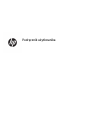 1
1
-
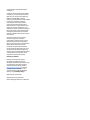 2
2
-
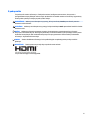 3
3
-
 4
4
-
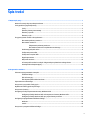 5
5
-
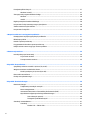 6
6
-
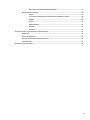 7
7
-
 8
8
-
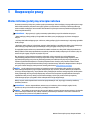 9
9
-
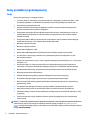 10
10
-
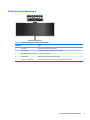 11
11
-
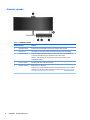 12
12
-
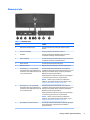 13
13
-
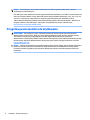 14
14
-
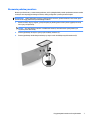 15
15
-
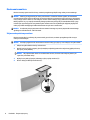 16
16
-
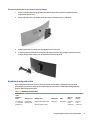 17
17
-
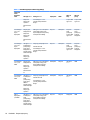 18
18
-
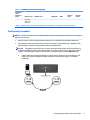 19
19
-
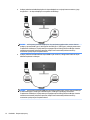 20
20
-
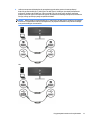 21
21
-
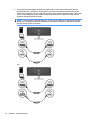 22
22
-
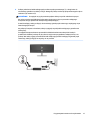 23
23
-
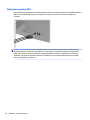 24
24
-
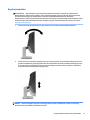 25
25
-
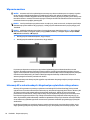 26
26
-
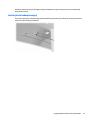 27
27
-
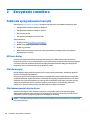 28
28
-
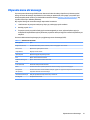 29
29
-
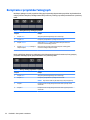 30
30
-
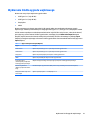 31
31
-
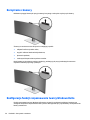 32
32
-
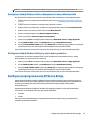 33
33
-
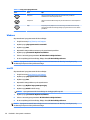 34
34
-
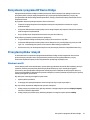 35
35
-
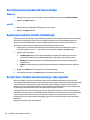 36
36
-
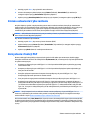 37
37
-
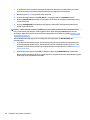 38
38
-
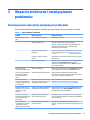 39
39
-
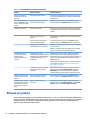 40
40
-
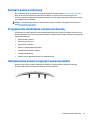 41
41
-
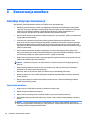 42
42
-
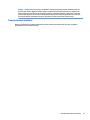 43
43
-
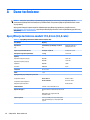 44
44
-
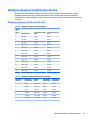 45
45
-
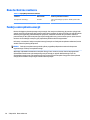 46
46
-
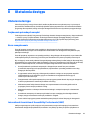 47
47
-
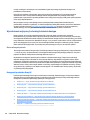 48
48
-
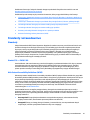 49
49
-
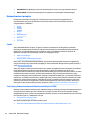 50
50
-
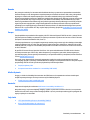 51
51
-
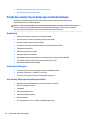 52
52
-
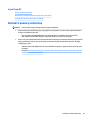 53
53
HP S430c 43.4-inch Curved Ultrawide Monitor Instrukcja obsługi
- Kategoria
- Telewizory
- Typ
- Instrukcja obsługi
Powiązane artykuły
-
HP S430c 43.4-inch Curved Ultrawide Monitor Instrukcja obsługi
-
HP EliteDisplay S14 14-inch Portable Display instrukcja
-
HP E24u G4 FHD USB-C Monitor Instrukcja obsługi
-
HP U28 4K HDR Monitor Instrukcja obsługi
-
HP M24f FHD Monitor Instrukcja obsługi
-
HP E344c 34-inch Curved Monitor Instrukcja obsługi
-
HP Z24u G3 WUXGA USB-C Display Instrukcja obsługi
-
HP P204v 19.5-inch Monitor Instrukcja obsługi
-
HP Z25xs G3 QHD USB-C DreamColor Display Instrukcja obsługi
-
HP E27d G4 QHD Advanced Docking Monitor Instrukcja obsługi